Cara Mengubah Kertas Dinding Skrin Membosankan Anda menjadi GIF Rancak yang Hebat
Kebanyakan kita menggunakan imej berkualiti tinggi sebagai latar belakang dan ada yang menggunakan kertas dinding video. Tetapi adakah anda tahu bahawa anda boleh menggunakan GIF sebagai kertas dinding untuk menjadikan latar belakang anda lebih hidup berbanding sebelum ini? Jadi, jika anda ingin mempunyai idea bagaimana untuk menjadikan GIF sebagai kertas dinding anda kemudian teruskan di bawah. Anda hanya akan mengambil masa lima minit untuk mengetahui cara menyediakannya dan kami juga akan mengajar anda membuat GIF yang sempurna melalui video atau imej.
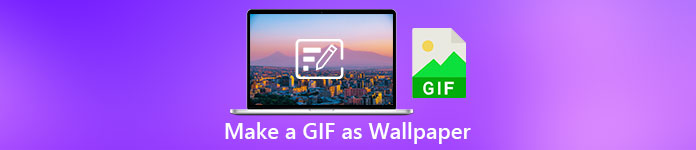
Bahagian 1. Bagaimana Menjadikan GIF sebagai Kertas Dinding Anda pada iPhone
Kebanyakan kita sudah mempunyai telefon bimbit di tangan kita, seperti iPhone. Tetapi adakah anda tahu anda boleh menukar latar belakang biasa anda menjadi lebih baik? Ya, kertas dinding anda pada iPhone anda boleh ditukar menjadi GIF ajaib. Walau bagaimanapun, GIF tidak disokong untuk digunakan sebagai kertas dinding pada peranti iPhone. Jadi, penyelesaian yang mungkin untuk itu ialah menukar GIF kepada Foto Langsung dahulu, kemudian masukkannya untuk menjadi latar belakang baharu. Jika tidak, anda hanya akan mendapat imej pegun dan bukannya memindahkannya. Dalam kes ini, anda perlu menukar GIF kepada Live Photo dengan memuat turun fail Tukar - GIF & Kertas Dinding Langsung dan menukarkannya. Kemudian teruskan bagaimana untuk menjadikan GIF kertas dinding anda pada iPhone dengan mengikuti langkah-langkah seterusnya.
Langkah-langkah Cara Menukar GIF kepada Foto Langsung:
Langkah 1. Pada App Store, muat turun Tukar- GIF & Kertas Dinding Langsung dan kemudian segera bukanya.
Langkah 2. Klik Benarkan untuk mengakses imej anda melalui aplikasi dan pilih GIF dan pilih GIF dalam galeri.
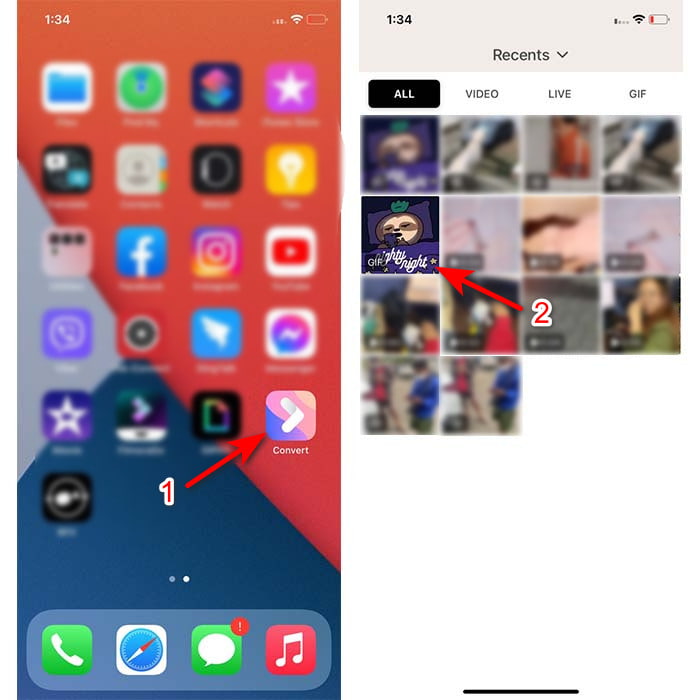
Langkah 3. Kemudian klik butang muat turun dan tetapkan simpan sebagai Foto Langsung, klik Jimat untuk meneruskan.
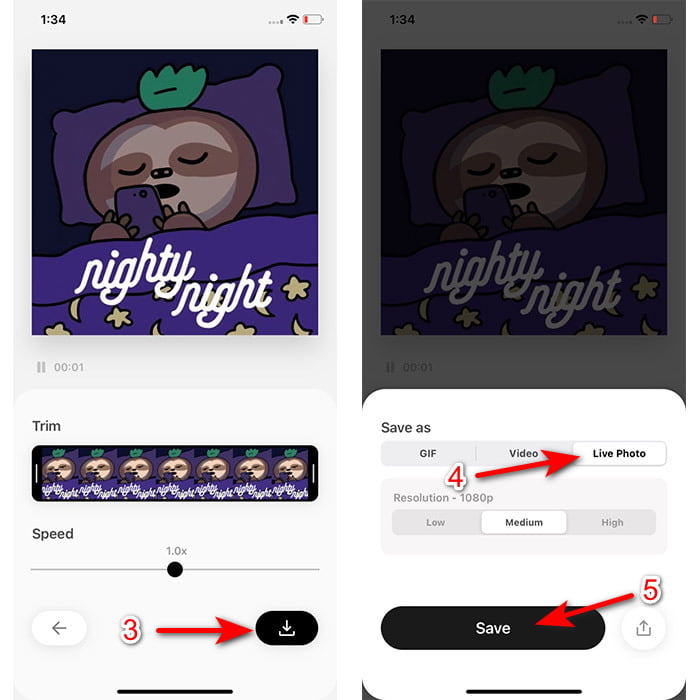
Langkah-langkah Cara Membuat Foto Langsung sebagai Kertas Dinding Anda pada iPhone:
Langkah 1. Klik Foto dan cari dalam perpustakaan GIF ditukar yang telah anda buat.
Langkah 2. Kemudian tekan Berkongsi butang dan cari Gunakan sebagai Kertas Dinding.
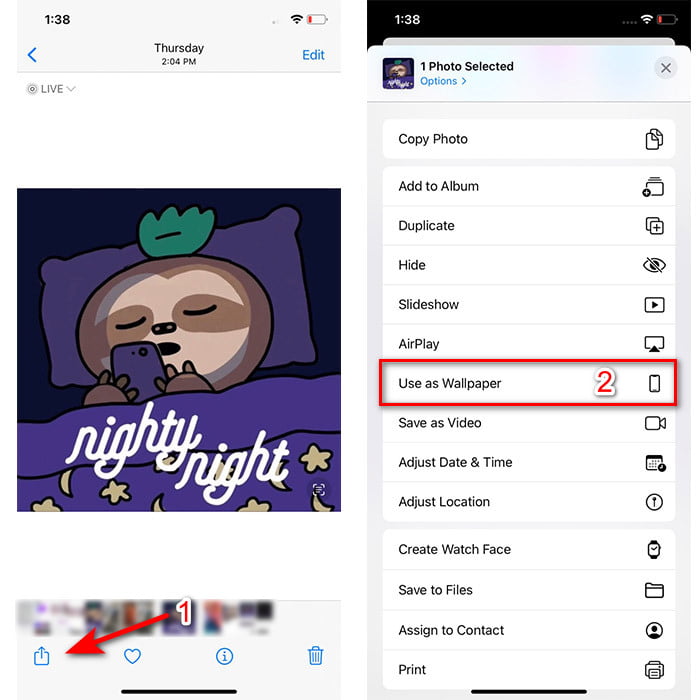
Langkah 3. Tekan Live Photo untuk memastikan ia dihidupkan dan klik Tetapkan. Pilih sama ada anda suka ia menjadi kertas dinding pada Skrin Kunci, Skrin Utama anda atau kedua-duanya. Selain itu, Live Photos tidak berfungsi pada Skrin Utama kerana anda perlu menekan skrin selama 3 hingga 5 saat. Jadi, adalah sesuai untuk mempunyai foto langsung pada Skrin Kunci anda.
Bahagian 2. Bagaimana Menjadikan GIF sebagai Kertas Dinding Anda pada Windows
Jika anda ingin menjadikan latar belakang anda pada Windows lebih hebat daripada cuba ikuti langkah di bawah. Walaupun dalam situasi ini, anda tidak boleh hanya menambah GIF terus pada latar belakang anda kerana anda hanya akan mendapat imej pegun sahaja. Dan untuk mengelakkan perkara itu berlaku, anda perlu menggunakan alat pihak ketiga seperti Kertas Dinding Rancak. Dan sekarang, mari kita mulakan perjalanan bagaimana untuk menjadikan GIF kertas dinding anda pada Windows 10.
Langkah 1. Muat turun Kertas Dinding Lively daripada Gedung Microsoft. Kemudian lancarkannya selepas proses muat turun.
Langkah 2. Klik butang + di bahagian atas sebelah kiri dan tekan Semak imbas. Cari fail GIF pada folder yang akan muncul pada skrin anda dan klik buka. Perpustakaan mini akan dipaparkan dan klik okey kemudian Jimat
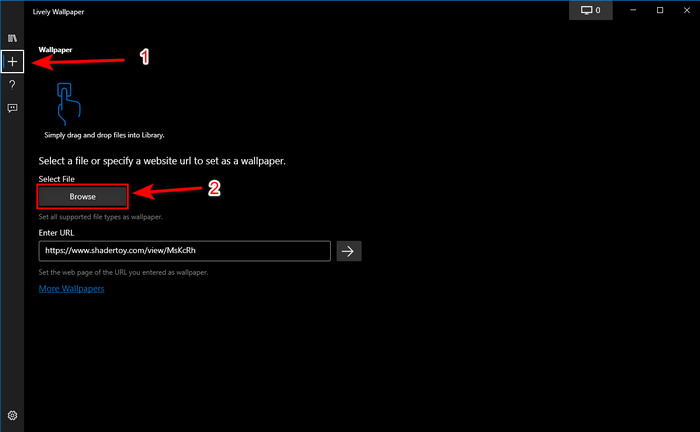
Langkah 3. Cari GIF pada galeri terbina dalam kemudian Klik kanan tetikus dan tetapkannya sebagai kertas dinding.
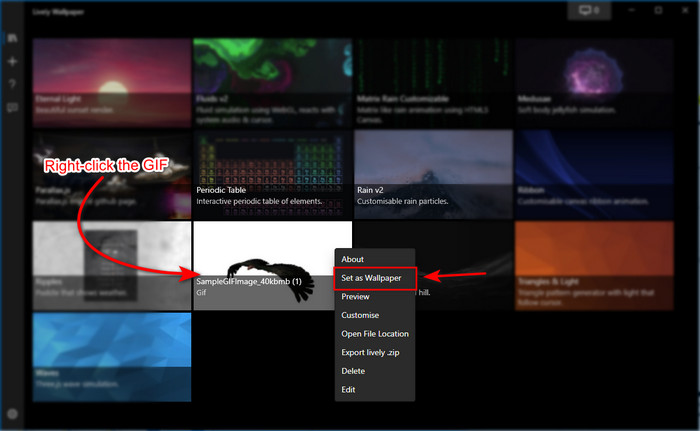
Bahagian 3. Bagaimana untuk Mencipta GIF daripada Video/Foto dengan Video Converter Ultimate
Hidupkan latar belakang skrin anda dengan menggunakan GIF animasi yang dibuat dalam Video Converter Ultimate. Perisian ini telah membuktikan bahawa membuat GIF boleh dilakukan dengan mudah sama ada imej atau video. Tambahan pula, tidak seperti alat lain dalam talian dan luar talian alat ini sangat unik berbanding dengan mereka. Kerana penukar muktamad sudah mempunyai semua ciri lanjutan yang mungkin anda gunakan.
Walaupun perisian ini menyokong ciri alat lanjutan namun ia mesra pengguna, ia boleh digunakan dengan mudah oleh sesiapa sahaja, pro atau tidak. Jadi sekarang, kami akan mengajar anda bagaimana untuk membuat GIF untuk kertas dinding anda untuk PC, Mac, Android dan iPhone. Selain itu, kami akan membentangkan cara yang berbeza untuk menunjukkan kepada anda bahawa walaupun video atau imej boleh diubah menjadi GIF yang hebat dengan bantuan Video Converter Ultimate. Sebelum kita meneruskan ke langkah-langkah adalah satu kemestian untuk memuat turun alat terlebih dahulu pada pemacu anda, pasangkannya seterusnya dan lakukan persediaan pantas kemudian klik selesai untuk meneruskan.
Muat turun percumaUntuk Windows 7 atau lebih baruMuat turun Selamat
Muat turun percumaUntuk MacOS 10.7 atau lebih baruMuat turun Selamat
4 Langkah Mudah untuk Membuat GIF Animasi daripada Video:
Langkah 1. Lancarkan alat dan cari Kotak alat, di bawahnya adalah Pembuat GIF, klik untuk meneruskan.
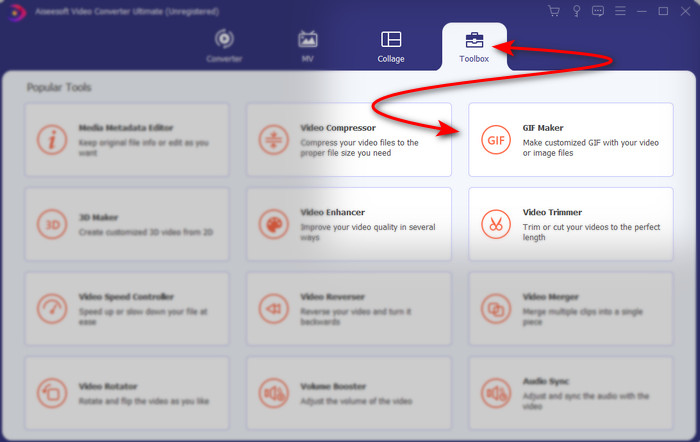
Langkah 2. Klik Video ke GIF seterusnya maka folder fail akan muncul sebaik sahaja anda mengkliknya. Tekan fail video yang anda mahu dijadikan GIF dan tekan Buka.
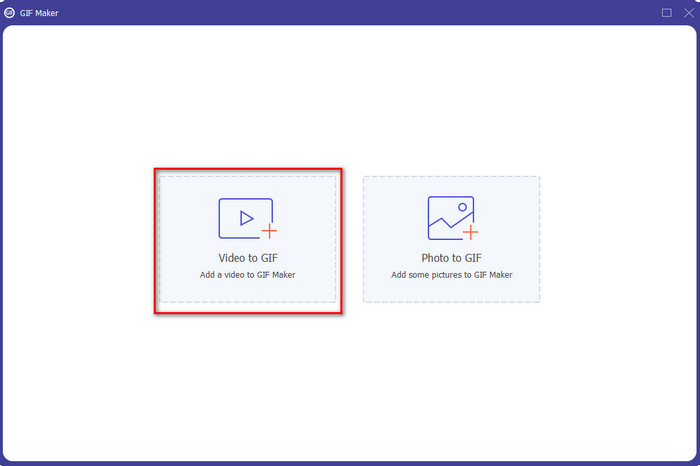
Langkah 3. Pada antara muka, klik tongkat butang untuk mengedit video anda. Selepas pengeditan selesai, klik pada okey untuk menyimpan pengubahsuaian yang telah anda buat.
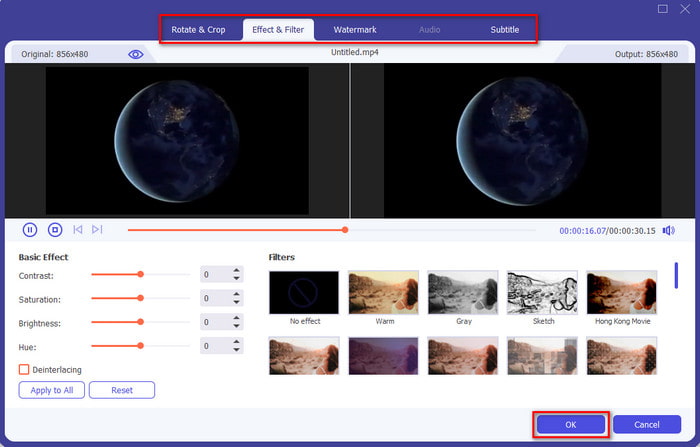
Langkah 4. Klik Hasilkan GIF untuk menyimpan GIF ke storan anda dengan segera. Selepas penukaran video kepada GIF selesai, peneroka fail akan ditunjukkan ke dalam skrin dengan fail GIF, klik untuk menonton.
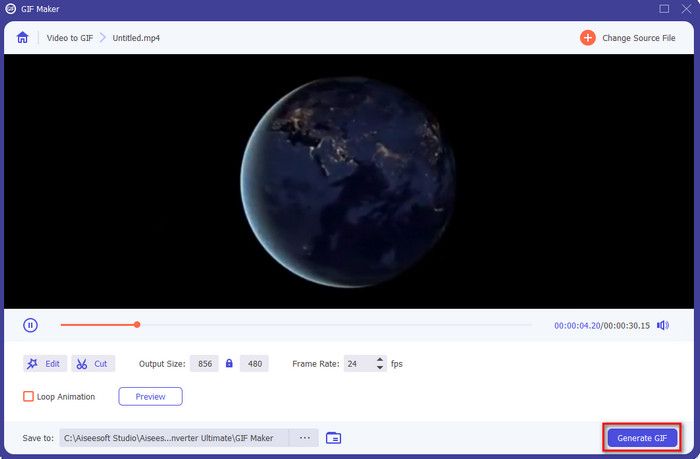
4 Langkah Mudah untuk Membuat GIF Animasi daripada Imej:
Langkah 1. jika perisian telah dipasang sepenuhnya maka bukanya. Pergi ke Kotak alat bahagian dan cari Pembuat GIF di sana.
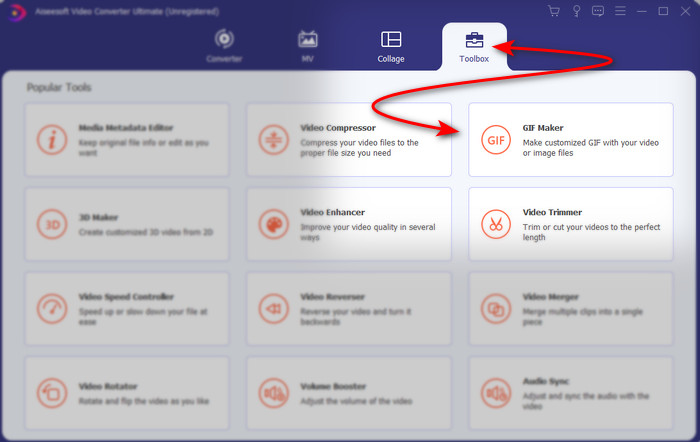
Langkah 2. Untuk menukar imej anda menjadi GIF animasi, klik butang Imej kepada GIF. Folder akan dipaparkan di sebelah paparan anda dan pilih imej pertama kemudian klik Buka.
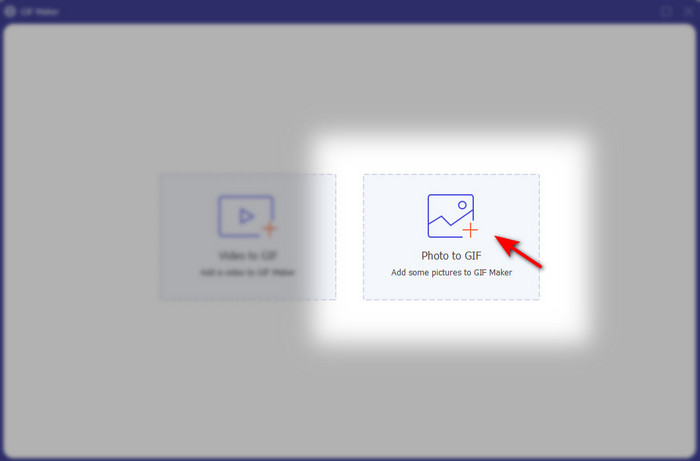
Langkah 3. The Tetapan Output akan dipaparkan secara automatik, klik okey untuk meneruskan. Untuk menambah dua atau lebih imej, klik butang +. Selain itu, di sini anda tidak boleh melakukan penyuntingan besar seperti yang disediakan oleh video kepada GIF. Jadi, sebaliknya anda boleh melaraskan kedudukan imej dan tempohnya.
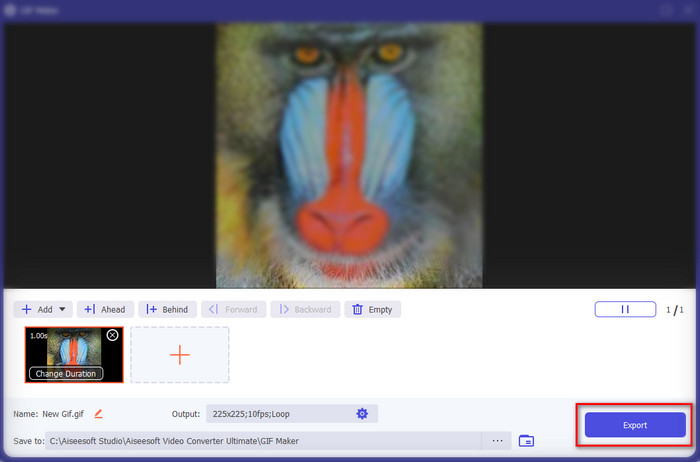
Langkah 4. Jika semuanya sudah diselesaikan, ia bukan masanya untuk mengklik Eksport butang untuk meneruskan. Jika pengeksportan selesai, pengurus fail akan muncul seterusnya dengan fail GIF yang telah anda buat sebelum ini.
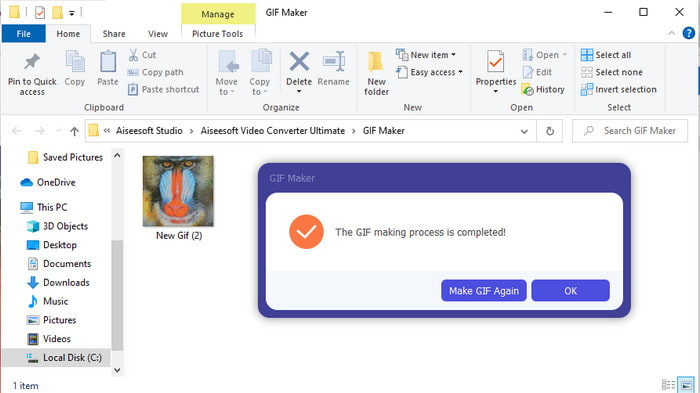
Berkaitan:
Bagaimana untuk menyiarkan GIF di Instagram
Penukar GIF ke Video Dalam Talian Terbaik
Bahagian 4. Soalan Lazim tentang Jadikan GIF sebagai Kertas Dinding Anda
Mengapa GIF membeku apabila digunakan sebagai latar belakang?
Semua peranti tidak menyokong GIF sebagai latar belakang secara semula jadi. Walau bagaimanapun, anda masih boleh menggunakan alat pihak ketiga untuk menggunakan GIF anda pada latar belakang anda.
Bolehkah saya menyimpan GIF animasi dalam talian dan menggunakannya sebagai kertas dinding pada iPhone saya?
Sudah Tentu Ya! Anda boleh menyelamatkan mereka. Jika anda sedang menggunakan GIPHY kemudian klik elipsis untuk menyimpannya sebagai foto langsung. Jadi sekarang, anda boleh melangkau langkah untuk menukar GIF kepada video langsung dan teruskan sahaja cara menggunakan GIF untuk menggunakannya sebagai latar belakang di atas.
Adakah kertas dinding animasi memakan hayat bateri?
Sebenarnya, ia adalah ya, kerana kertas dinding animasi atau kertas dinding bergerak menggunakan hampir 2-4% hayat bateri kerana CPU dan GPU masih berjalan di latar belakang.
Kesimpulannya
Apabila kami sampai ke penghujungnya, kami mendapati sekarang bahawa kami boleh menggunakan GIF sebagai kertas dinding untuk menjadikan imej biasa kami dihidupkan. Sudah tentu, semua apl yang dibentangkan di sini adalah hebat dalam bidang tugas mereka sendiri. Sama seperti Video Converter Ultimate dengan perisian ini anda boleh belajar dengan mudah cara menggunakan GIF sebagai kertas dinding anda tidak kira apa platform itu. Jadi, jika anda ingin mencipta GIF yang unik, muat turun alat ini pada desktop anda dan cuba sendiri.



 Video Converter Ultimate
Video Converter Ultimate Perakam Skrin
Perakam Skrin


